到该页面上的操作步骤的快速链接:
您可以通过从文档调色板、自定义调色板、调色板库中的调色板、颜色查看器、或颜色调和中选择一种颜色来选择填充色和轮廓色。如果您要使用对象或文档中已有的颜色,可以使用颜色滴管工具对颜色取样以达到完全匹配的效果。
有关应用所选颜色的信息,请参阅应用均匀填充及指定线条和轮廓的格式.。有关创建颜色以备将来使用的信息,请参阅使用颜色样式.
默认调色板
调色板是多个色样的集合。在某些程序中,调色板称为"色样调色板"。
在 CorelDRAW 中,默认调色板取决于文档的原色模式。例如,如果文档原色模型为 RGB,则默认的调色板也是 RGB。更多信息,请参阅 了解颜色模型. 创建新绘图时要选择默认颜色模型。您可以随时打开和使用其他调色板。
可以使用默认的调色板来选择填充色和轮廓颜色。选定的填充色和轮廓颜色显示在状态栏上的色样中。
文档调色板
创建新绘图时应用程序会自动生成一个空调色板,称为文档调色板。它可以将您使用的颜色通过文档保存起来并进行记录,以供将来使用。有关详细信息,请参阅使用文档调色板.
调色板库和自定义调色板
调色板库中的调色板不能直接编辑。一些调色板是由第三方制造商提供的,例如 PANTONE、HKS Colors 和 TRUMATCH。拥有一本制造商的色样手册不无裨益。色样手册是颜色样本的集合,这些颜色样本确切显示了每种颜色印出来后的效果。

PANTONE solid coated 调色板也是属于调色板库的调色板。
调色板库中的部分调色板(PANTONE、HKS Colors、TOYO、DIC、Focoltone 和 SpectraMaster)是专色的集合。如果您在打印时创建了分色,则每一种专色都要求单独的印刷图版,这些图版在很大程度上影响了打印作业的成本。如果您想要使用分色,但是想要避使用专色,您可以在打印时将专色转换为印刷色。有关详细信息,请参阅 打印粉色.
自定义调色板可以包含任何颜色模型中的颜色,包括调色板库中的调色板,如专色调色板。可以保存自定义调色板以供将来使用。有关使用自定义调色板的详细信息,请参阅创建和编辑自定义调色板和组织和显示调色板.
取样颜色
如果要使用图形、调色板或桌面上已有的颜色,可以对颜色取样以达到完全匹配的效果。默认情况下,可以从绘图窗口中对单个像素进行取样。
颜色查看器
颜色查看器通过使用一维形状或三维形状来表示一系列颜色。虽然默认颜色查看器基于 HSB 颜色模型,但是可以用此查看器选择 CMYK、CMY 或 RGB 颜色。有关颜色模型的信息,请参阅了解颜色模型.
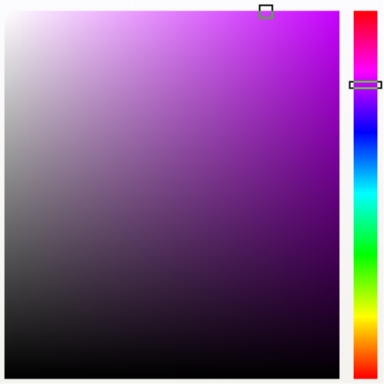
颜色查看器的例子
颜色调和
使用颜色调和来选择颜色时,可以组合底色以产生想要的颜色。颜色调和器显示从所选的四种底色中创建的颜色网格。
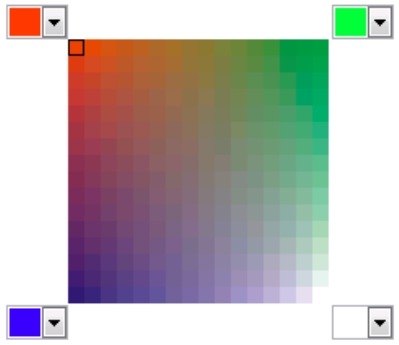
颜色调和的例子
选择 Web 颜色
当设计要发布到 Web 上的文档时您可以使用 Web 颜色。在 CorelDRAW 中,您可以使用 RGB 十六进制值(如 #aa003f)定义 Web 颜色。

您可以将光标指向色样以显示颜色值。
要显示颜色名称而不是颜色值,请单击默认调色板顶部的选项展开按钮  ,然后单击显示颜色名。此操作可移出默认调色板及显示颜色名称。
,然后单击显示颜色名。此操作可移出默认调色板及显示颜色名称。
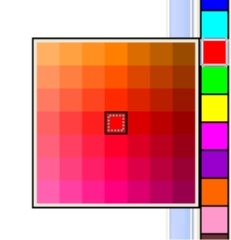
弹出式调色板的例子
| 2 . |
双击状态栏上的填充按钮  。在编辑填充对话框中,单击格式填充按钮。 。在编辑填充对话框中,单击格式填充按钮。 |
| 3 . |
单击调色板标签 。 。 |
|
|
|
|
|
|
|
|
|
|
|
双击状态栏上的轮廓按钮  。在 轮廓笔对话框中,打开 颜色挑选器,然后单击 更多。在 选择颜色对话框中,重复第 4 到 7 步。
|

调色板上的每种专色色样均以白色小方块  标识。
标识。
绘图中的所有颜色都应该使用同一个颜色模型;这些颜色应该保持一致,以便能够更准确地预测最终输出的颜色。有关精确再现颜色的详细信息,请参阅使用颜色管理.

您也可以在颜色泊坞窗中访问调色板:单击显示调色板  按钮,再从列表框中选择一个调色板。如果颜色泊坞窗未打开,请单击窗口
按钮,再从列表框中选择一个调色板。如果颜色泊坞窗未打开,请单击窗口  泊坞窗
泊坞窗  颜色。
颜色。
| 2 . |
单击模型选项卡 。 。 |
|
|
|
|
|
单击滴管按钮  ,然后单击绘图或桌面。
|
|
|
|

如果您选择了打印机色谱歪的颜色,CorelDRAW 允许您将其替换为打印机色谱内相近的颜色。要替换颜色,请单击将颜色放入色谱按钮,该按钮显示在新建颜色色样的左边。有关颜色校正的信息,请参阅使用颜色管理.
您应针对绘图中的所有颜色使用同一个颜色模型;这些颜色将保持一致,您将能更加准确地预测最终输出的颜色。最好使用与绘图中最终输出所采用的相同的颜色模型。
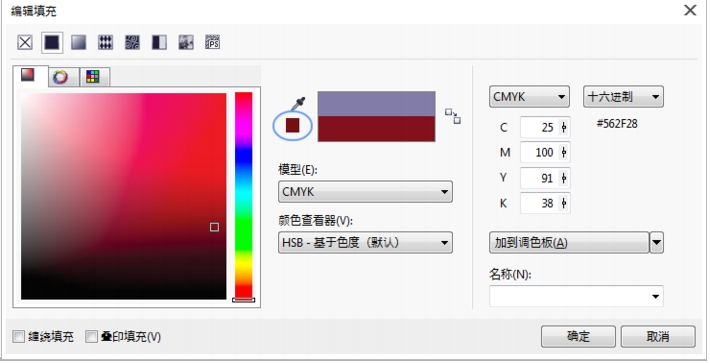
如果您选择的颜色超出了打印机的色谱,将颜色放入色谱按钮会显示在滴管按钮下方。

您也可以在颜色泊坞窗中访问颜色模型:单击显示颜色查看器按钮  ,再从列表框中选择一个颜色模型。如果颜色泊坞窗未打开,请单击窗口
,再从列表框中选择一个颜色模型。如果颜色泊坞窗未打开,请单击窗口  泊坞窗
泊坞窗  颜色。
颜色。
| 2 . |
双击状态栏上的填充按钮  。在编辑填充对话框中,单击格式填充按钮。 。在编辑填充对话框中,单击格式填充按钮。 |
|
|
|
|
|
单击滴管按钮  ,然后单击绘图或桌面。
|

只能调和默认调色板上的颜色。要调和其它颜色,则必须更改默认调色板。有关详细信息,请参阅 显示或隐藏自定义调色板.

您可以移动大小滑块来改变颜色网格的单元格大小。
|
• |
1x1  - 允许您选择您单击的像素颜色 - 允许您选择您单击的像素颜色 |
|
• |
2x2  - 允许您选择 2x2 像素示例区域中的平均颜色。您单击的像素位于示例区域的中间。 - 允许您选择 2x2 像素示例区域中的平均颜色。您单击的像素位于示例区域的中间。 |
|
• |
5x5  - 允许您选择 5x5 像素示例区域中的平均颜色。 - 允许您选择 5x5 像素示例区域中的平均颜色。 |
|
|
|
|
|
|
|
|
|
|
|
|
|
|
将所选颜色色样或 均匀填充色样中的取样的颜色拖动到文档调色板。
|

在某些情况下,取样的颜色可以为最接近原始颜色的 RGB 颜色或 CMYK 色,而不是完全匹配的颜色。
| 2 . |
单击窗口  泊坞窗 泊坞窗  颜色。 颜色。 |

只有在使用 RGB 颜色时才可以指定十六进制值。
如果您键入无效的十六进制值,颜色不会改变。
您可以在状态栏中查看十六进制颜色值。

您也可以从选择颜色对话框(状态栏上,双击轮廓笔按钮,打开颜色挑选器(位于轮廓笔对话框中),再单击更多)和编辑填充对话框(状态栏上,单击填充按钮,再单击均匀填充按钮)选择 Web 颜色,这可让您查看和复制非十六进制值颜色值的十六进制相当值。
Copyright 2015 Corel Corporation. 保留所有权利。

![]() ,然后单击显示颜色名。此操作可移出默认调色板及显示颜色名称。
,然后单击显示颜色名。此操作可移出默认调色板及显示颜色名称。![]() 按钮,再从列表框中选择一个调色板。如果颜色泊坞窗未打开,请单击窗口
按钮,再从列表框中选择一个调色板。如果颜色泊坞窗未打开,请单击窗口 ![]() 泊坞窗
泊坞窗 ![]() 颜色。
颜色。![]() ,再从列表框中选择一个颜色模型。如果颜色泊坞窗未打开,请单击窗口
,再从列表框中选择一个颜色模型。如果颜色泊坞窗未打开,请单击窗口 ![]() 泊坞窗
泊坞窗 ![]() 颜色。
颜色。